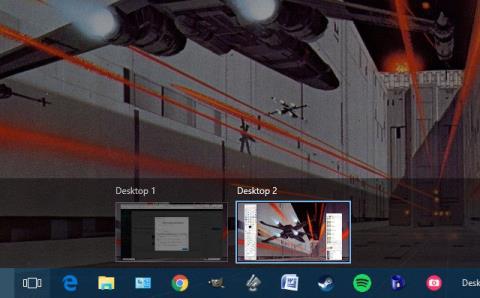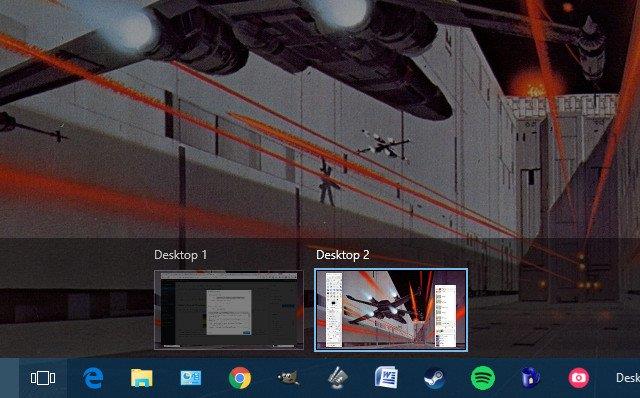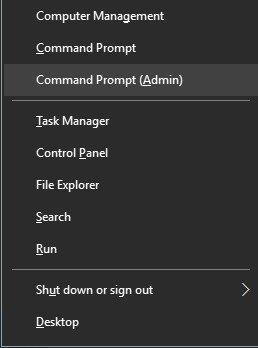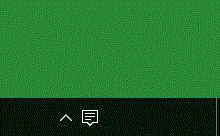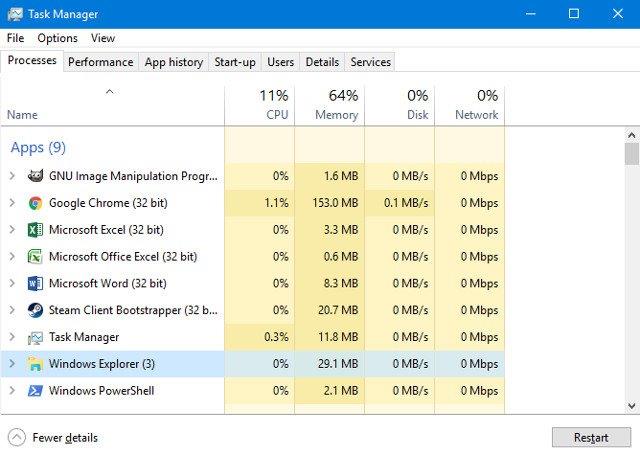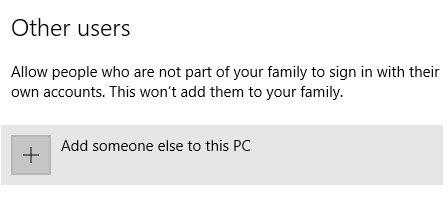Kompaktajai uzdevumjoslai tiek pievērsta liela uzmanība Microsoft operētājsistēmā Windows 10 ar jaunām noderīgām funkcijām, taču kopā ar to ir arī jaunas kļūdas, kas kaitina lietotājus.
Tālāk sniegtā rokasgrāmata sniegs priekšstatu par to, kas ir mainījies līdz ar Windows 10 palaišanu, kā arī sniegs dažus vienkāršus risinājumus visbiežāk sastopamajām kaitinošajām uzdevumjoslas problēmām.
Turklāt, ja jums ir citas problēmas operētājsistēmā Windows 10, mums ir pieejams cits problēmu novēršanas atbalsts:
Pirmkārt, jums ir nepieciešama pilnībā funkcionējoša uzdevumjosla.
Kas jauns operētājsistēmā Windows 10?
Tāpat kā daudzas operētājsistēmas, kad 2015. gadā tika izlaista operētājsistēma Windows 10, uzdevumjosla mainīja savu izskatu un funkcijas. Tomēr lielākās izmaiņas ir meklēšanas joslas pievienošana, kā arī metode mijiedarbībai ar Microsoft personīgo asistentu Cortana.
Meklēšanas joslas labajā pusē ir ikona Task View. Jaudīga jauna funkcionalitāte ļauj skatīt visus pašlaik atvērtos logus, kā arī nodrošināt virtuālo darbvirsmu.
Virtuālā darbvirsma, lai sadalītu dažādus logus un lietojumprogrammas atsevišķos laukos. Piemēram, vēlaties izveidot atsevišķu darba ekrānu no ekrāna, ko izmantojat, lai pārlūkotu tīmekli un klausītos mūziku pusdienu pārtraukumā.
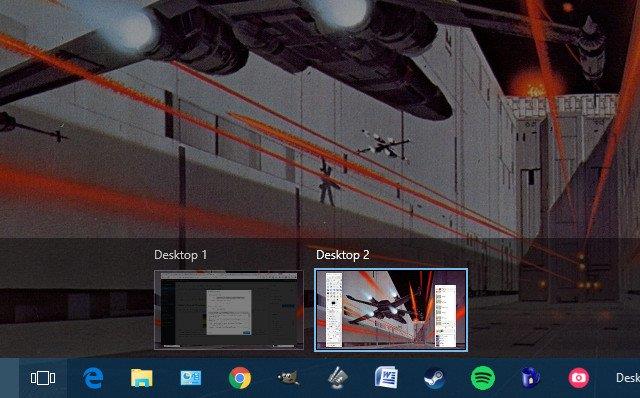
Viena no interesantākajām lietām jaunajā uzdevumjoslā ir lietotāja kontroles līmenis, izmantojot to.
Kā labot uzdevumjoslas kļūdas operētājsistēmā Windows 10
1. Atjaunojiet uzdevumjoslu, izmantojot komandu uzvedni
Ja trūkst uzdevumjoslas ikonas vai apakšējā labajā teknē nav tādu funkciju kā pulkstenis, iespējams, jums būs jāizmanto komandrindas saskarne, lai novērstu problēmu. Par laimi, tas nav tik biedējoši.
Vispirms izmantojiet Windows taustiņu + X, lai atvērtu ātrās saites izvēlni . No turienes varat palaist komandu uzvedni ar administratora tiesībām, kas nepieciešamas, lai atvērtu diska un apkalpošanas pārvaldības (DISM) rīku , kurā mēs parādīsim, kā veikt šo labojumu.
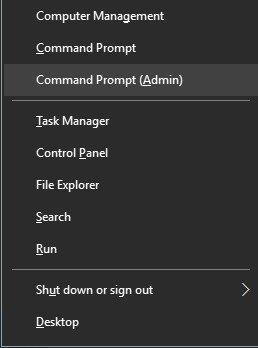
Komandu uzvednē izmantojiet šo kodu, un jums vajadzētu atrast uzdevumjoslu.
DISM /Tiešsaistē /Attēla tīrīšana /Veselības atjaunošana
2. Kļūda, nevarot atlasīt uzdevumjoslu
Ja uzdevumjosla tiek parādīta, bet nevar atlasīt nevienu ikonu, jums ir jāizmanto dažas citas metodes, lai to labotu.
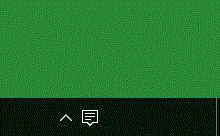
Šī ir salīdzinoši vienkārša metode, taču diemžēl mums par to būs jāmaksā cena. Tā kā viņi no sistēmas izdzēsīs visas Windows 10 lietojumprogrammas, tostarp veikalu.
Vispirms atveriet komandu uzvedni ar administratora informāciju, kā parādīts iepriekš. Pēc tam logā ievadiet šo virkni:
Get-AppxPackage | Remove-AppxPackage
Get-AppxProvisionedPackage -Online | Remove-AppxProvisionedPackage -tiešsaistē
Pēc tam restartējiet sistēmu un redzēsiet, ka viss ir atgriezies normālā stāvoklī.
3. Automātiska slēpšana
Daži cilvēki ir ziņojuši, ka operētājsistēmā Windows 10 trūkst uzdevumjoslas automātiskās slēpšanas funkcijas, un šajā jautājumā ir maz norādījumu. Acīmredzot kļūda joprojām parādās darbības laikā, bet tikai līdz brīdim, kad jums ir risinājums.
Pirmā metode ir saistīta ar Windows Explorer restartēšanu. Vispirms atveriet uzdevumu pārvaldnieku ar Ctrl+Shift+Esc un dodieties uz cilni Procesi . Atlasiet lietojumprogrammu Windows Explorer un noklikšķiniet uz Restartēt .
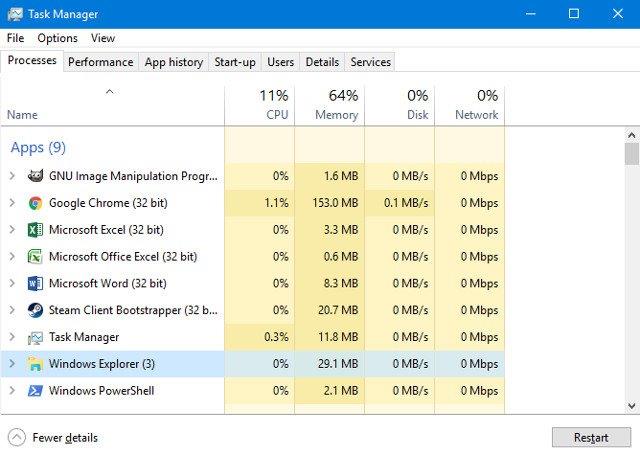
Tomēr ir arī daži vienkāršāki risinājumi. Viens no visbiežāk sastopamajiem iemesliem ir tas, ka lietojumprogramma ir brīdinājuma stāvoklī, par kuru mēs reti zinām.
Pārskatiet atvērtās lietojumprogrammas un pārliecinieties, vai nav kļūdu ziņojumu vai citu līdzīgu atvērtu logu, jo tas var būt arī iemesls. Ja šo problēmu redzat bieži, rūpīgi pārbaudiet to, jo tas var būt viss, kas jums jādara, lai izvairītos no problēmām nākotnē.
4. Pārbaudiet draiveri
Draiveru pārbaude ir izplatīts padoms, kas attiecas uz daudzām datora problēmām. Novecojuši draiveri var radīt dažādas problēmas, tāpēc ir jāatjaunina standarta draiveri, piemēram, grafikas un skaņas vadīklas. Ja jūs mulsina tas, kas ietekmē jūsu datoru, šī ir pirmā vieta, kur sākt.
Pirmkārt, Windows 10 pēkšņi var izraisīt draiveru konfliktus. Tas izvieto automātiskus draiveru atjauninājumus, taču izpilde nav perfekta. Tas atspējo visas funkcijas.
Protams, tas atgādina jums vienmēr pārbaudīt draivera atjauninājumus.
5. Izveidojiet jaunu lietotāja kontu
Ja mēģināt atrast citu risinājumu, bet joprojām nevarat pārvaldīt uzdevumjoslu, šī ir pēdējā metode. Šķiet, ka jauna reģionālā lietotāja konta izveide atrisina lielāko daļu problēmu, taču tas ir nedaudz neērti.
Lai izveidotu jaunu lietotāja kontu, atveriet lietotni Iestatījumi (vai izmantojiet Windows taustiņu +I ) un dodieties uz Konti > Ģimene un citi lietotāji . Sadaļā Citi lietotāji atlasiet opciju Pievienot šim datoram kādu citu .
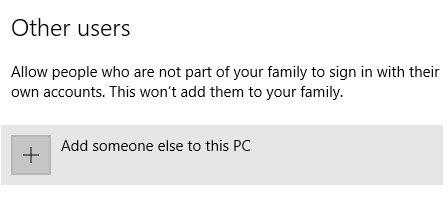
Pēc tam izveidojiet jaunu kontu. Ja aizstājat to ar esošu kontu, varat atlasīt opciju Man nav šīs personas pieteikšanās un Pievienot lietotāju bez Microsoft konta, lai izvairītos no sajaukšanas ar sākotnējo pieteikumvārdu.
Secināt
Cerams, ka jūs nekad nesaskarsities ar Windows 10 uzdevumjoslas problēmām. Un, ja kaut kas noiet greizi un jūs meklējat kādu risinājumu, mēs esam šeit.